Переход на «1С-Битрикс» – это не только смена платформы, это шаг к расширению возможностей вашего сайта и оптимизации бизнес-процессов.
Зачем нужна миграция на «1С-Битрикс»?
Для интернет-магазинов, корпоративных сайтов, порталов и сайтов-каталогов «1С-Битрикс» предлагает:
- Интеграции с 1С, CRM, ERP и другими бизнес-системами.
- Высокую производительность для обработки большого объема трафика и данных.
- Широкий функционал для управления контентом, маркетингом и продажами.
- Гибкие возможности кастомизации под потребности бизнеса.
- Защищенность данных и регулярные обновления.
Тем не менее, миграция на новую платформу всегда связана рисками. Важно избежать моменты, которые могут привести к потере трафика и позиций.
Ошибки в процессе миграции могут стать причиной:
- Потери трафика: если не настроить правильные редиректы, трафик с поисковиков может резко упасть.
- Просадка позиций в поисковых системах (ПС): неправильная передача URL-структуры или мета-данных.
- Ухудшение индексации: (неверные настройки robots.txt или карты сайта).
- Ошибки в контенте: может привести к потере важной информации.
- Нарушение функционала: интерактивные элементы (формы, фильтры) могут работать неправильно.
Шаг 1: Подготовка перед миграцией
Этот этап – основа успешной миграции.
Перед переносом сайта важно зафиксировать текущее состояние: показатели трафика, ключевые страницы и URL, а также позиции в поисковых системах.
-
Сбор аналитики.
Используйте Google Analytics и Яндекс.Метрика для анализа посещаемости, источников трафика и поведения пользователей на сайте.Рекомендация:
Создайте отчеты по страницам с наибольшим трафиком (например, "Страницы входа") и сохраните их для сравнения после миграции.Скрин:
Как посмотреть отчет в Яндекс.Метрика
Посмотреть отчет: Отчеты → Содержание → Страницы входа. -
Выгрузка URL.
С помощью Screaming Frog соберите все URL текущего сайта, чтобы сохранить текущую структуру и подготовить карту редиректов.Пример работы с Screaming Frog: выполните сканирование сайта, после чего экспортируйте список URL в формате Excel или CSV.
Бэкап – обязательный этап подготовки. Перед началом миграции необходимо создать резервные копии всех файлов и базы данных сайта, чтобы иметь возможность вернуться к исходному состоянию в случае непредвиденных проблем.
-
Файлы сайта.
Используйте FTP-клиент (например, WinSCP) для загрузки всех файлов сайта на локальный компьютер.Пример:
Подключитесь к серверу через FTP и скачайте все файлы сайта в отдельную директорию.Скрин:
Инструкция по работе с WinSCP. -
База данных:
Для создания бэкапа базы данных используйте phpMyAdmin или аналогичные инструменты. Экспортируйте базу в формате SQL.
Пример:
Зайдите в phpMyAdmin, выберите базу данных сайта и используйте функцию "Экспорт".
Проверка бэкапа:
Для проверки работоспособности бэкапа сайта, вы можете не только развернуть сайт на локальном сервере, но и воспользоваться более удобным для способом – создать отдельный домен или поддомен для тестирования.
-
Создание поддомена или тестового домена:
Создайте поддомен на основном домене (например, test.site.ru) или отдельный тестовый домен.
Настройте поддомен на хостинге и установите копию сайта из бэкапа на этом тестовом домене. -
Развертывание бэкапа:
Перенесите файлы сайта и базу данных на тестовый домен или поддомен.
Настройте подключение к базе данных в файле конфигурации старого сайта и убедитесь, что все пути и ссылки корректно работают в тестовой среде. -
Тестирование:
Проверьте работоспособность всех страниц, функций и модулей сайта, чтобы убедиться, что бэкап был создан и установлен корректно.
Убедитесь, что все данные отображаются правильно, и сайт функционирует так же, как и на основном домене.
На этом этапе важно зафиксировать, какие элементы сайта должны остаться без изменений и какие улучшения необходимо внедрить.
-
Функциональность и структура:
Составьте список всех функциональных элементов сайта (формы, корзины, фильтры, интеграции) и убедитесь, что они будут перенесены корректно. -
Определение улучшений:
Например, для интернет-магазина это может быть добавление новых фильтров, улучшение мобильной версии или ускорение загрузки страниц. Все эти изменения должны быть учтены в техническом задании.
На этом этапе важно согласовать ТЗ с разработчиками нового сайта, чтобы избежать разногласий и лишних правок после завершения миграции.
Шаг 2: Подготовка к SEO и сохранению структуры
Правильная подготовка к SEO и сохранение структуры сайта – это ключ к сохранению позиций в ПС и трафика после миграции на CMS "1С-Битрикс". На этом этапе важно провести аудит текущих данных и настроить редиректы для перенаправления пользователей и поисковых роботов на новые страницы.
Перед миграцией нужно провести детальный SEO-аудит, чтобы зафиксировать текущее состояние сайта и сохранить все важные мета-данные.
-
Анализ мета-данных.
С помощью Screaming Frog соберите следующие значения ресурса: title, description, H1, H2. Эти данные необходимы для сохранения SEO-оптимизации на новом сайте.Пример использования Screaming Frog:
После сканирования сайта экспортируйте отчет, который включает URL, title, description и H1. Этот отчет поможет восстановить оптимизацию страниц на новом сайте.Скрин:
Screaming Frog: Как экспортировать информацию. - Анализ позиций в поисковиках.
Используйте Топвизор для фиксации текущих позиций сайта по ключевым запросам. Это поможет вам оценить, как миграция повлияла на SEO, и позволит отслеживать изменения после переноса.
Сохранение структуры URL-адресов является одним из самых важных шагов в процессе миграции. Выгрузка URL с помощью Screaming Frog. Просканируйте сайт и экспортируйте полный список всех URL. Используйте этот список для настройки редиректов и сохранения структуры страниц.
Пример:
В Screaming Frog экспортируйте список URL в формате CSV или Excel для дальнейшей работы с ними.
Анализ дублей и неработающих ссылок:
При выгрузке URL обратите внимание на дублирующиеся страницы и ошибки (404, 500). Убедитесь, что все ссылки корректны и перенаправляются на нужные страницы.
Инструмент:
Screaming Frog позволяет выявить битые ссылки и дубли в структуре сайта.
Настройка необходима для передачи веса и позиций старых страниц новым, если их адреса различаются.
После того как вы собрали и зафиксировали структуру URL, необходимо настроить редиректы, чтобы сохранить трафик и перенаправить пользователей и поисковые системы на новые URL.
- Изменение структуры URL:
Если вы изменяете структуру URL (например, добавляете категории или изменяете их порядок), 301 редирект направит старые URL на новые, сохраняя трафик и поисковый рейтинг. - Удаление или замена страниц:
Если страница была удалена или заменена другой страницей, 301 редирект направит пользователей и поисковые системы на соответствующую страницу.
Как сохранить текущие URL:
- Сохраняйте структуру URL.
Если это возможно, старайтесь сохранить прежнюю структуру URL при создании нового сайта. Это минимизирует необходимость в редиректах и сохранит текущие позиции в ПС. - Планирование миграции.
Перед миграцией сайта создайте полный список всех текущих URL. - Настройка редиректов.
Используйте 301 редиректы только для тех страниц, которые изменились. - Используйте файлы для перенаправления.
Если у вас много страниц, используйте файл .htaccess (для Apache) или правила конфигурации Nginx для автоматизации процесса перенаправления.
Грамотно настраивайте редиректы, чтобы минимизировать потери трафика и сохранить ссылки на новые страницы.
-
Сопоставление старых и новых URL.
Создайте таблицу, в которой будут сопоставлены старые URL с новыми. Это позволит понять для каких именно url уже сопоставлены, а по каким нужно настроить редиректы. Пример структуры таблицы:Старый URL | Новый URL | Правило редиректа
/old-page → /new-page -
Настройка 301 редиректов в .htaccess:
Для перенаправления старых URL на новые с помощью 301 редиректа на платформе Битрикс рекомендуется использовать встроенные инструменты системы, а не редактировать файл .htaccess: -
Избегание редактирования .htaccess:
При настройке большого объема редиректов работа с файлом .htaccess не является оптимальным решением. Изменения в этом файле могут привести к возникновению ошибок, которые в свою очередь могут сделать систему неработоспособной. -
Тестирование редиректов:
После настройки редиректов обязательно протестируйте их работоспособность.
Обращаем ваше внимание
301 редирект является важным инструментом для сохранения SEO-позиций и передачи ссылочного веса при смене URL или миграции сайта. Использование 301 редиректа рекомендуется, когда:
Автоматизация редиректов в Битрикс
Данное решение даёт возможность использовать редиректы напрямую из CSV-файла. Его возможности:
- редиректы загружаются непосредственно из файла CSV;
- возможность настроить редиректы для всех страниц или только для тех, которые отсутствуют;
- выбор кода ответа: 301 или 302;
- индивидуальная настройка редиректов для каждого сайта.
Решение является разработкой WRP.
После настройки редиректов необходимо проверить их работу с помощью инструментов для веб-мастеров.
- Google Search Console.
Добавьте тестовый сайт в Google Search Console и используйте инструмент "Проверка URL", чтобы убедиться, что все страницы корректно перенаправляются. - Наличие ошибок 404:
С помощью Google Search Console отслеживайте наличие страниц с ошибками 404 и исправляйте их.
Для проверки URL через Яндекс Вебмастер используйте инструмент "Проверка URL".
Что можно сделать с помощью инструмента:
- Проверить индексируется ли URL в Яндексе.
- Узнать, есть ли ошибки в загрузке страницы.
- Получить информацию о причинах, по которым страница может не отображаться в поиске.
- Проверить корректность robots.txt и директивы метатегов.
Шаг 3: Установка и настройка CMS "1С-Битрикс"
Установка и настройка CMS "1С-Битрикс" – этап, обеспечивающий работоспособность вашего сайта на новом движке. Здесь важно не только корректно установить платформу, но и провести оптимизацию производительности и интеграцию необходимых модулей. Рассмотрим, как правильно установить CMS, настроить серверные компоненты и интегрировать сайт с необходимыми инструментами.
1С-Битрикс предлагает несколько вариантов лицензий для разных типов сайтов. Выбор лицензии зависит от функциональности, объема данных и потребностей вашего бизнеса.
Вы можете выбрать один из 2 видов разработки:
Сайт на готовом решении (этапы разработки шаблонного сайта)
- Настройка готового решения
- Настройка модулей
- Стилизация сайта
- Интеграции
- Работа с контентом
- Поисковое продвижение
- Настройка хостинга
Кастомный сайт (этапы разработки сайта с нуля):
- Проектирование и написание технического задания
- Дизайн
- Вёрстка (front-end)
- Разработка (back-end)
- Тестирование
- Ввод в эксплуатацию
- Поддержка и развитие проекта
- Скачивание дистрибутива.
Перейдите на официальный сайт "1С-Битрикс" https://www.1c-bitrix.ru/download/cms.php, чтобы скачать дистрибутив CMS. Выберите подходящую редакцию в зависимости от типа вашего сайта (интернет-магазин, корпоративный сайт, сайт-каталог). Дистрибутив загружается на сервер через FTP. - С помощью скрипта BitrixSetup.php загрузите дистрибутив CMS непосредственно на ваш сайт, через FTP (например, с помощью WinSCP).
После установки CMS необходимо оптимизировать параметры сервера для обеспечения стабильной и быстрой работы сайта.
Кэширование
- Включите кэширование страниц для повышения скорости загрузки. В Битриксе это можно сделать через панель управления в разделе "Настройки > Производительность > Настройка кэширования".
- Для дополнительной оптимизации используйте Memcached или Redis для кэширования данных. Эти инструменты помогают сохранять кэш в оперативной памяти, что значительно ускоряет работу сайта.
Настройка базы данных
Убедитесь, что используется InnoDB для всех таблиц базы данных, так как этот механизм обеспечивает высокую производительность при большом количестве записей.
После установки CMS необходимо настроить модули для интернет-магазина, корпоративного сайта или каталога, а также интеграции с внешними системами.
- Настройка интернет-эквайринга и онлайн-кассы
- Настройка условий доставки и автоматизированных модулей доставки
- Интеграция с CRM
- Интеграция с системой учета (1С, МойСклад и др.)
Производительность сайта после миграции — ключевой фактор для успешной работы. Оптимизация должна охватывать несколько направлений.
-
Включение сжатия файлов:
Настройте сжатие JS, CSS и HTML-файлов через панель управления "1С-Битрикс" в разделе "Настройки > Производительность > Оптимизация".
Сжимаемые файлы уменьшают нагрузку на сервер и ускоряют загрузку страниц для пользователей.
Убедитесь, что на сервере включено сжатие данных с помощью Gzip. -
Оптимизация изображений:
Используйте встроенные механизмы Битрикс для автоматического сжатия изображений при загрузке. В разделе "Настройки > Производительность > Оптимизация" включите параметр "Оптимизация изображений".
Дополнительно вы можете настроить использование современных форматов изображений, таких как WebP, для ускорения загрузки. -
Мониторинг производительности:
В Битрикс встроен модуль для мониторинга производительности сайта, который оценивает скорость загрузки страниц, количество SQL-запросов и нагрузку на сервер. Используйте этот инструмент для регулярного анализа производительности.
Если вам нужна гарантия успешного и корректного переноса сайта на платформу Bitrix, обращайтесь к профессионалам!
Закажите у нас услугу, и мы поможем вам быстро и безопасно перенести ваш сайт на Bitrix сохранив его функциональность и позиции в ПС Yandex и Google!
Шаг 4: Перенос данных
Перенос данных – это один из самых критичных этапов миграции сайта. Здесь важно не только правильно переместить контент, но и сохранить все настройки, структуру и функционал сайта. Для интернет-магазинов, корпоративных сайтов и сайтов-каталогов особое внимание нужно уделить товарам, базам пользователей, заказам и другим важным элементам.
Перенос текстового контента, изображений и мета-данных должен происходить корректно, чтобы избежать потерь информации.
- Экспорт текста и изображений:
Если ваш сайт работает на другой платформе (например, WordPress, OpenCart или InSales), используйте встроенные инструменты экспорта или плагины. - Ручной перенос данных:
Если на сайте много уникального контента или данных, не поддерживаемых автоматическими инструментами, потребуется частично ручной перенос. Например, это могут быть изображения в нестандартных форматах или специфические элементы, такие как калькуляторы, интерактивные формы.
Для интернет-магазинов и корпоративных сайтов важно корректно перенести базу данных, включая товары, пользователей и заказы.
-
Экспорт базы данных:
Используйте phpMyAdmin для экспорта базы данных старого сайта. Экспортируйте всю базу в формате SQL, который затем можно будет импортировать на новый сайт. - Импорт базы данных на Bitrix.
При переносе данных на платформу Битрикс используйте базу данных исходной системы в качестве донора. Для корректного внесения данных на новую платформу рекомендуется использовать программный код и API Bitrix, так как только это обеспечит правильное занесение данных в систему.
-
Подготовка базы данных:
Экспортируйте информацию из исходной базы данных в формате SQL, чтобы получить файл, содержащий необходимые таблицы и данные. -
Использование API Bitrix:
Создайте скрипт на PHP, который будет использовать API Bitrix для импорта данных. Убедитесь, что у вас есть доступ к API и необходимым методам для работы с данными.В скрипте используйте методы API для создания записей, обновления информации и заполнения необходимых полей. Это гарантирует, что данные будут правильно интегрированы в структуру Битрикс.
-
Проверка данных:
После завершения импорта данных проверьте корректность переноса. Убедитесь, что все таблицы и данные правильно отображаются в новой системе.Проверьте, что все связи между данными сохранены и функционируют корректно.
После импорта данных важно провести полное тестирование сайта на новом сервере.
Корректность отображения контента: Пройдитесь по ключевым страницам и убедитесь, что текст, изображения, мета и другие элементы корректно отображаются. Проверьте работоспособность всех динамических элементов, таких как формы обратной связи, корзина покупок и фильтры.
- Используйте Screaming Frog для проверки URL и мета-тегов на новом сайте.
-
Проверка функционала интернет-магазина:
Для интернет-магазинов проверьте работоспособность корзины, оформление заказа, интеграцию с платежными системами и доставкой. Убедитесь, что вся информация о товарах корректна, а все фильтры и сортировка работают правильно.Пример:
Разместите тестовый заказ, чтобы убедиться, что корзина и процесс оформления заказа работают без сбоев.
Шаг 5: Тестирование и финальная проверка
После переноса данных и установки CMS "1С-Битрикс" важно провести комплексное тестирование всех компонентов сайта. Тестируются как технические аспекты, так и SEO-показатели, кроссбраузерность и мобильная адаптивность.
Первый этап тестирования – проверка корректной работы всех модулей и функциональных элементов сайта.
-
Корректность работы основных страниц:
Пройдитесь по ключевым страницам (главная, каталог, карточки товаров, контакты) и убедитесь, что все ссылки работают корректно и страницы отображаются без ошибок.Используйте инструменты вроде Screaming Frog или Xenu для сканирования сайта и поиска битых ссылок (ошибки 404).
-
Тестирование функционала интернет-магазина:
Проверьте корректность работы корзины и оформления заказов. Разместите тестовый заказ, пройдите через весь процесс покупки и оплаты.
Убедитесь, что после оформления заказа пользователь получает соответствующие уведомления, а информация о заказе корректно передаются в CRM (если есть интеграция).
Проверьте работу фильтров, сортировки товаров и поиска.Пример:
Если использована интеграция с платежными системами, выполните тестовые транзакции для проверки работы системы оплаты. -
Тестирование форм и интерактивных элементов:
Проверьте работу всех форм на сайте (например, формы обратной связи, подписка на рассылку) и убедитесь, что данные корректно передаются и пользователь получает подтверждение.
Убедитесь, что все динамические элементы (всплывающие окна, слайдеры, карусели) работают корректно на всех страницах.
После технического тестирования важно убедиться, что SEO-показатели сайта не пострадали после миграции.
-
Проверка мета-данных:
С помощью Screaming Frog роверьте, что все мета-данные (title, description, H1) корректно перенесены на новый сайт. -
Корректность редиректов:
Проверьте корректность настроенных 301 редиректов, для этого используйте инструменты вроде Google Search Console или Screaming Frog для проверки каждой страницы. -
Проверка файла robots.txt и карты сайта (sitemap.xml):
Проверьте, что файл robots.txt настроен правильно, и сайт открыт для индексации ПС Yandex и Google.
Убедитесь, что карта сайта (sitemap.xml) обновлена и загружена в Google Search Console и Яндекс.Вебмастер. Это поможет ускорить индексацию сайта на новом домене.Пример:
Карта сайта должна содержать все важные страницы вашего сайта. Обязательно проверьте её на наличие битых ссылок или ошибок.
После проверки функционала и SEO важно убедиться, что сайт корректно отображается во всех браузерах и на всех устройствах.
-
Кроссбраузерное тестирование:
Проверьте отображение сайта в популярных браузерах: Google Chrome, Firefox, Safari, Microsoft Edge. Для этого используйте инструменты вроде BrowserStack или CrossBrowserTesting, которые позволяют быстро протестировать сайт в разных браузерах и версиях.Пример:
Убедитесь, что все стили, шрифты и динамические элементы работают одинаково корректно во всех браузерах. -
Мобильное тестирование:
Убедитесь, что сайт корректно отображается на мобильных устройствах (смартфонах и планшетах). Проверьте адаптивную верстку и убедитесь, что элементы сайта не сдвигаются, а текст и изображения легко читаемы.Используйте сервис проверки мобильных страниц в Яндекс Вебмастере для тестирования мобильной адаптивности сайта и получения рекомендаций по улучшению.
Производительность сайта после миграции на "1С-Битрикс" должна соответствовать ожиданиям, особенно если речь идет об интернет-магазине или сайте с высокой посещаемостью.
-
Тестирование скорости загрузки:
Используйте Google PageSpeed Insights или GTmetrix для анализа скорости загрузки страниц и определения узких мест. Обратите внимание на рекомендации по оптимизации изображений, сжатие CSS и JS файлов, настройку кэширования.Пример:
Убедитесь, что сайт загружается быстро как на десктопах, так и на мобильных устройствах. Скорость загрузки должна быть не более 3 секунд для комфортного использования. -
Нагрузочное тестирование:
Для интернет-магазинов с высоким уровнем трафика выполните нагрузочное тестирование с помощью инструментов, таких как Apache JMeter или Loader.io, чтобы убедиться, что сервер справляется с высокой нагрузкой, особенно в пиковые периоды (распродажи, акции).Пример:
Задайте тестовый сценарий, имитирующий одновременный доступ 100-500 пользователей, и проверьте, насколько эффективно работает сервер под нагрузкой.
После завершения всех тестов нужно провести финальную проверку сайта, чтобы убедиться, что он полностью готов к запуску.
-
Проверка доступа к сайту:
Убедитесь, что тестовый сервер закрыт для индексации (в файле robots.txt прописана директива Disallow: /), и основная версия сайта будет корректно открыта для поисковиков после запуска.Пример:
Перед запуском обновите robots.txt, удалив запрет на индексацию, чтобы сайт начал индексироваться на основном домене. - Проверка аналитики:
Убедитесь, что на сайте корректно установлены скрипты веб-аналитики (Google Analytics, Яндекс.Метрика). Проверьте, что все события, цели и конверсии отслеживаются правильно.
Компания "WRP", как золотой сертифицированный партнер 1С-Битрикс, готова взять на себя все этапы процесса – от переноса данных до настройки CRM и дальнейшего сопровождения проекта.
Свяжитесь с нами, и мы обсудим все интересующие вас вопросы, связанные с переносом сайта и вариантами сотрудничества
Шаг 6: Запуск и мониторинг
Запуск сайта — это момент, когда все данные и настройки должны быть проверены и подготовлены для вывода сайта в "живую" среду.
Первый шаг при запуске сайта – перенос его с тестового поддомена или локальной среды на основной домен. В среде BitrixVM (виртуальной машины для 1С-Битрикс) этот процесс выполняется с учетом специфики работы системы. При переносе используется скрипт restore.php.
После переноса на основной домен важно убедиться, что сайт корректно открыт для индексации для поисковых роботов.
-
Изменение файла robots.txt:
Откройте сайт для индексации, обновив файл robots.txt. Убедитесь, что тестовый сервер или поддомен не индексируется, а основной сайт доступен для поисковых роботов.Пример:
Удалите директиву Disallow: / в файле robots.txt и добавьте корректные правила для блокировки технических страниц, если это необходимо. -
Обновление карты сайта (sitemap.xml):
Сгенерируйте актуальную карту сайта, включающую все важные страницы. Убедитесь, что файл sitemap.xml доступен по стандартному адресу (например, https://site.ru/sitemap.xml), и обновите её в Google Search Console и Яндекс.Вебмастер для ускорения индексации.Пример:
После генерации карты сайта загрузите её в Google Search Console в разделе "Файлы Sitemap".
После запуска сайта важна регулярная проверка его работы.
-
Проверка скорости и производительности:
Используйте Google PageSpeed Insights или GTmetrix для постоянного мониторинга производительности сайта. Эти инструменты помогут выявить потенциальные узкие места, такие как медленная загрузка изображений или плохая оптимизация кода.Пример:
Проверьте раздел "Покрытие" в Google Search Console, чтобы увидеть возможные ошибки индексации или проблемы с доступом к страницам. -
Мониторинг доступности и стабильности сайта:
Используйте инструменты мониторинга серверов, такие как UptimeRobot или Pingdom, чтобы отслеживать доступность сайта и получать уведомления о сбоях.Пример:
Настройте UptimeRobot для проверки доступности сайта и при сбое система отправит уведомление на вашу почту или мессенджер.
Запуск сайта также требует настройки и мониторинга систем веб-аналитики, чтобы отслеживать трафик и поведение пользователей на сайте.
-
Настройка Google Analytics и Яндекс.Метрики:
Убедитесь, что на сайте установлены корректные коды аналитики (Google Analytics, Яндекс.Метрика). Проверьте, что сведения о посещаемости, конверсии и поведении пользователей поступают в эти системы.Пример:
Проверьте наличие кода Google Analytics в разделе <head> всех страниц вашего сайта, чтобы аналитические сведения собирались корректно. -
Отслеживание целей и конверсий:
Настройте цели и конверсии в Google Analytics и Яндекс.Метрике. Это позволит вам отслеживать важные действия пользователей на сайте (оформление заказов, заполнение форм).Пример:
В Google Analytics перейдите в раздел "Администратор" и настройте цели (например, для успешной отправки формы обратной связи).
После успешного запуска сайта важно регулярно проводить проверки и оптимизацию.
-
Регулярное сканирование сайта:
Используйте Screaming Frog или аналогичные инструменты для регулярного сканирования сайта на предмет битых ссылок, ошибок индексации и проблем с мета-данными.Пример:
Запланируйте регулярные проверки (например, раз в месяц) и обновляйте отчет, чтобы быстро устранять возникающие проблемы. -
Оптимизация контента и скорости:
Периодически пересматривайте и обновляйте контент, чтобы он оставался актуальным и соответствовал требованиям SEO. Оптимизируйте изображения и проверяйте скорость загрузки страниц, особенно после внесения значительных изменений на сайте.Пример:
После загрузки большого объема контента проверьте PageSpeed Insights и внедрите улучшения для оптимизации.
Запуск нового сайта – это всегда перемены для пользователей, поэтому важно следить за их отзывами и поведением.
-
Сбор отзывов:
Используйте инструменты обратной связи для сбора отзывов от пользователей. Это поможет оперативно реагировать на обнаруженные ими проблемы.
Кейс-стадии: Успешная миграция на Битрикс
Рассмотрим несколько примеров реальной миграции сайтов на Битрикс, чтобы на практике показать, как правильно выполненный процесс помогает сохранить или даже улучшить позиции и трафик.
Вывод
Каждый из этих кейсов показывает, что при правильной подготовке и грамотной реализации миграции на Битрикс можно не только сохранить позиции и трафик, но и улучшить ключевые бизнес-показатели.
В большинстве случаев переход на Битрикс сокращается время загрузки сайта и это также важный момент для SEO. После переноса эти показатели можно проверить с помощью инструмента https://pagespeed.web.dev/
Миграция сайта на Битрикс – это сложный и многоэтапный процесс, но при грамотном подходе можно не только избежать потерь трафика и позиций, но и улучшить производительность сайта. Следуя пошаговому чек-листу, вы обеспечите безопасный переход на новую платформу.
Каждый этап – от предварительной подготовки и аудита до настройки редиректов и мониторинга после запуска – играет важную роль в успешной миграции.
Используйте этот гайд как проверочный инструмент, чтобы убедиться, что ваш сайт готов к переносу, а выбранный подрядчик выполняет все задачи на высоком уровне.
Итоговый чек-лист
- Убедиться в необходимости переезда.
- Создать резервную копию сайта.
- Собрать URL и настроить редиректы.
- Провести SEO-аудит.
- Выбрать и настроить Битрикс.
- Тщательно протестировать перед запуском.
- Постоянный мониторинг после запуска.
Полезные инструменты:
- Screaming Frog SEO Spider — инструмент для аудита сайта и сбора данных URL.
- Xenu — инструмент для аудита сайта и сбора данных URL.
- Google Search Console — для мониторинга и проверки URL.
- Яндекс.Вебмастер — для мониторинга и проверки URL.
- PageSpeed Insights — анализ скорости загрузки сайта.
- Топвизор — анализ позиций в поисковиках.
- Screaming Frog SEO Spider — инструмент для аудита сайта и сбора данных URL.
- Xenu — инструмент для аудита сайта и сбора данных URL.
- Google Search Console — для мониторинга и проверки URL.
- Яндекс.Вебмастер — для мониторинга и проверки URL.
- PageSpeed Insights — анализ скорости загрузки сайта.
- Топвизор — анализ позиций в поисковиках.
Этот чек-лист направлен на успешную и безопасную миграцию вашего сайта на CMS "1С-Битрикс", минимизируя технические риски и сохраняя SEO-позиции.
Если вам нужна гарантия успешного и корректного переноса сайта, обращайтесь к профессионалам!
Закажите у нас услугу, и мы поможем вам быстро и безопасно перенести ваш сайт на Bitrix, сохранив его функциональность и позиции в поисковых системах!
























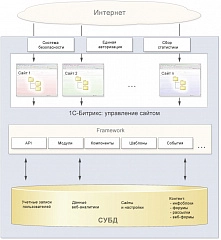
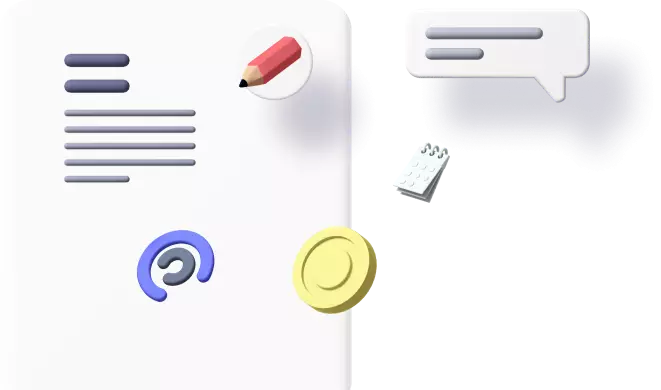

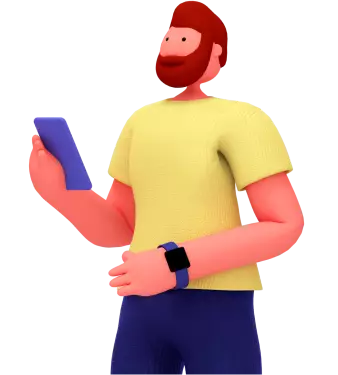
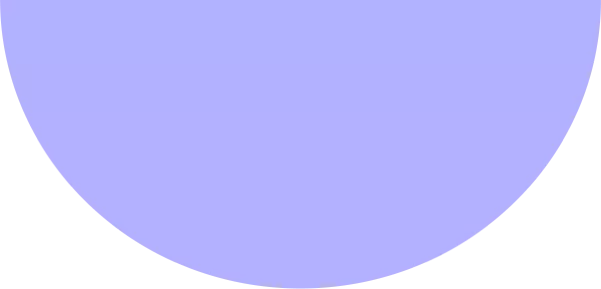



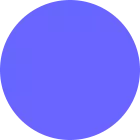
Ваш адрес email не будет опубликован.